
Orodha ya maudhui:
- Hatua ya 1: Nini Utahitaji
- Hatua ya 2: Mzunguko - Mtumaji
- Hatua ya 3: Mzunguko - Mpokeaji
- Hatua ya 4: Anza Visuino, na Chagua Aina ya Bodi ya Arduino UNO
- Hatua ya 5: Mtumaji - katika Visuino Ongeza, Weka na Unganisha Vipengele
- Hatua ya 6: Mpokeaji - katika Visuino Ongeza & Weka Vipengele
- Hatua ya 7: Mpokeaji - katika Visuino Unganisha Vipengele
- Hatua ya 8: Tengeneza, Jaza na Upakie Nambari ya Arduino
- Hatua ya 9: Cheza
- Mwandishi John Day [email protected].
- Public 2024-01-30 12:48.
- Mwisho uliobadilishwa 2025-01-23 15:11.

Katika mafunzo haya tutajifunza jinsi ya kutengeneza kituo cha hali ya hewa cha mbali kwa kutumia sensorer mbili za dht, moduli za HC12 na Uonyesho wa LCD wa I2C.
Tazama Video!
Hatua ya 1: Nini Utahitaji




- Moduli ya 2X HC-12
- Uonyesho wa I2C LCD 4X20
- Sensorer 2 za DHT (Katika mradi wetu tunatumia DHT11, DHT22)
- 2X Arduino UNO (au nyingine yoyote Arduino)
- Bodi ya mkate
- Waya za jumper
- Programu ya Visuino: Pakua Visuino
Hatua ya 2: Mzunguko - Mtumaji

- Unganisha pini ya HC-12 [VCC] kwa pini ya Arduino [5V]
- Unganisha pini ya HC-12 [GND] kwa pini ya Arduino [GND]
- Unganisha pini ya HC-12 [TX] kwa pini ya Arduino [RX]
- Unganisha pini ya HC-12 [RX] kwa pini ya Arduino [TX]
- Unganisha DHT22 (au sensorer nyingine yoyote ya DHT) piga nje kwa pini ya Arduino Digital 3
- Unganisha pini ya DHT22 VCC (+) kwa pini ya Arduino 5V
- Unganisha pini ya DHT22 GND (-) kwa pini ya Arduino GND
Kumbuka: Hakikisha umekata pini ya Arduino [RX] unapopakia nambari hiyo katika Visuino, na baada ya kupakia tena kuirejesha.
Hatua ya 3: Mzunguko - Mpokeaji

- Unganisha pini ya HC-12 [VCC] kwa pini ya Arduino [5V]
- Unganisha pini ya HC-12 [GND] kwa pini ya Arduino [GND]
- Unganisha pini ya HC-12 [TX] kwa pini ya Arduino [RX]
- Unganisha pini ya HC-12 [RX] kwa pini ya Arduino [TX]
- Unganisha pini ya Kuonyesha LCD [VCC] kwa pini ya Arduino [5V]
- Unganisha pini ya Kuonyesha LCD [GND] kwa pini ya Arduino [GND]
- Unganisha pini ya Kuonyesha LCD [SDA] kwa pini ya Arduino [SDA]
- Unganisha pini ya Kuonyesha LCD [SCL] kwa pini ya Arduino [SCL]
- Unganisha DHT11 (au sensorer nyingine yoyote ya DHT) piga nje kwa pini ya Arduino Digital 2
- Unganisha pini ya DHT11 VCC (+) kwa pini ya Arduino 5V
- Unganisha pini ya DHT11 GND (-) kwa pini ya Arduino GND
Kumbuka: Hakikisha umekata pini ya Arduino [RX] unapopakia nambari hiyo katika Visuino, na baada ya kupakia tena kuirejesha.
Hatua ya 4: Anza Visuino, na Chagua Aina ya Bodi ya Arduino UNO


Visuino: https://www.visuino.eu pia inahitaji kusanikishwa. Pakua toleo la Bure au ujiandikishe kwa Jaribio la Bure.
Anza Visuino kama inavyoonyeshwa kwenye picha ya kwanza Bonyeza kitufe cha "Zana" kwenye sehemu ya Arduino (Picha 1) katika Visuino Wakati mazungumzo yanapoonekana, chagua "Arduino UNO" kama inavyoonyeshwa kwenye Picha 2
Hatua ya 5: Mtumaji - katika Visuino Ongeza, Weka na Unganisha Vipengele




- Ongeza sehemu ya "Pulse Generator" na katika dirisha la mali iliyowekwa frequency hadi 5Hz
- Ongeza sehemu ya "Humidity na Thermometer DHT11 / 21/22 / AM2301", na katika dirisha la mali chagua aina, kwa upande wetu DHT22 yake
- Ongeza "Analog To Analog Array" na kwenye dirisha la mali weka Pini za Kuingiza hadi 2
- Ongeza sehemu ya "Pakiti", bonyeza mara mbili juu yake na kwenye Dirisha la Vipengee vuta "Analog Array" upande wa kushoto, kisha funga dirisha la Elements.
- Unganisha PulseGenerator1 pini nje kwa Unyevu Thermometer1 pini Saa na Pakiti 1 Saa ya saa
- Unganisha Humidity
- Unganisha UnyevuThermometer1 pini Joto kwa AnalogToAnalogArray1 pin [0] na Piga Saa
- Unganisha UnyevuThermometer1 pini unyevu kwa AnalogToAnalogArray1 pin [1] na Piga Saa
- Unganisha AnalogToAnalogArray1 kwa Packet1> Analog Array1 pini ndani
- Unganisha Pakiti1 Bandika nje kwa Arduino Serial [0] pini ndani
Hatua ya 6: Mpokeaji - katika Visuino Ongeza & Weka Vipengele




- Ongeza kipengee cha "Pulse Generator" na katika dirisha la mali kuweka frequency hadi 5
- Ongeza sehemu ya "Humidity na Thermometer DHT11 / 21/22 / AM2301" na katika Aina ya dirisha iliyowekwa ya mali (kwa upande wetu DHT11)
- Ongeza sehemu ya "Liquid Crystal Display (LCD) - I2C" na kwenye dirisha la mali weka safuwima hadi 20, Safu hadi 4
- Bonyeza mara mbili kwenye "LiquidCrystalDisplay1" na kwenye Dirisha la Vipengee vuta "Uga wa Maandishi" upande wa kushoto, na kwenye dirisha la mali kuweka upana hadi 20
- Kwenye dirisha la Vipengee Buruta "Sehemu ya Maandishi" nyingine upande wa kushoto na kwenye dirisha la mali lililowekwa Row 1 na upana hadi 20
- Kwenye dirisha la Vipengee Buruta "Uga wa Maandishi" mwingine upande wa kushoto na kwenye dirisha la mali uliyoweka Mstari wa 2 na upana hadi 20
- Kwenye dirisha la Vipengee Buruta "Uga wa Maandishi" mwingine upande wa kushoto na kwenye dirisha la mali uliyoweka Mstari wa 3 na upana hadi 20
- Funga dirisha la Vipengele
Ongeza sehemu ya 4X "Maandishi yaliyopangwa" na kwa kila moja kwenye dirisha la mali weka Nakala kwa:% 0% 1
- Bonyeza mara mbili kwenye "FormattedText1" na kwenye Dirisha la Vipengee vuta "Nakala ya maandishi" upande wa kushoto na katika dirisha la mali weka Thamani ya Awali kwa: Ndani ya TEMP: Katika dirisha la Elements pia Buruta "Element Analog" kwa upande wa kushoto na ndani dirisha la mali limeweka usahihi kwa 2Funga Dirisha la Vipengele
- Bonyeza mara mbili kwenye "FormattedText2" na kwenye Dirisha la Vipengee vuta "Nakala ya maandishi" upande wa kushoto na katika dirisha la mali weka Thamani ya Awali kwa: Ndani ya HUM: Katika dirisha la Vipengee pia Buruta "Element ya Analog" kwa upande wa kushoto na ndani dirisha la mali limeweka usahihi 2 Funga Dirisha la Vipengele
-
Bonyeza mara mbili kwenye "FormattedText3" na kwenye Dirisha la Vipengee vuta "Nakala ya maandishi" upande wa kushoto na katika dirisha la mali weka Thamani ya Awali kwa: TEMP: Katika dirisha la Vipengee pia Buruta "Element ya Analog" kwa upande wa kushoto na ndani dirisha la mali limeweka usahihi kuwa 2
Funga Dirisha la Vipengele
- Bonyeza mara mbili kwenye "FormattedText4" na kwenye Dirisha la Vipengee vuta "Nakala ya maandishi" upande wa kushoto na katika dirisha la mali weka Thamani ya Awali kwa: HUMU: Katika dirisha la Vipengee pia Buruta "Element ya Analog" kwa upande wa kushoto na ndani dirisha la mali limeweka usahihi kwa 2Funga Dirisha la Vipengele
- Ongeza sehemu ya "Unpacket"
- Bonyeza mara mbili kwenye Unpacket1 na kwenye Dirisha la vipengee vya Elektroniki Analog Array upande wa kushoto Funga dirisha la Elements Funga dirisha la Elements.
- Ongeza sehemu ya "Analog Array To Analog" na katika dirisha la mali weka Pini za Pato kwa 2
Hatua ya 7: Mpokeaji - katika Visuino Unganisha Vipengele



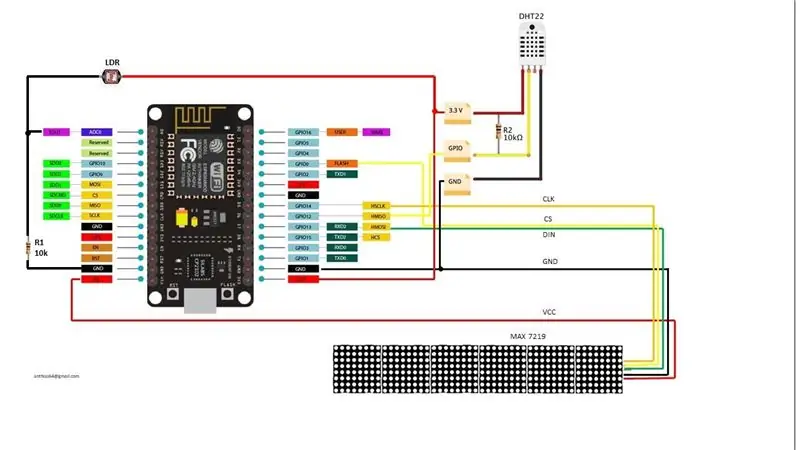
- Unganisha "PulseGenerator1" pini nje kwa Saa ya "HumidityThermometer1"
- Unganisha "HumidityThermometer1" Sensor ya Pini kwa pini ya Arduino Digital 2
- Unganisha Joto la siri la "HumidityThermometer1" kwa "FormattedText1"> Analog Element1 pin In, na Pin Clock
- Unganisha "HumidityThermometer1" siri Unyevu kwa "FormattedText2"> Analog Element1 pin In, na Pin Clock
- Unganisha safu ya Arduino [0] pini nje kwa "Unpacket1" pini ndani
- Unganisha "Unpacket1"> AnalogArray1pin Out to "AnalogArrayToAnalog1" pin In
- Unganisha "AnalogArrayToAnalog1" pini [0] na "FormattedText3"> Analog Element1 pini ndani, na Saa ya Pini
- Unganisha "AnalogArrayToAnalog1" pini [1] na "FormattedText4"> Analog Element1 pini ndani, na Saa ya Pini
- Unganisha "FormattedText1" pini nje kwa "LiquidCrystalDisplay1"> Shamba la Maandishi1 Bandika ndani
- Unganisha "FormattedText2" pini nje kwa "LiquidCrystalDisplay1"> Nakala ya Field2 Pin In
- Unganisha "FormattedText3" pini nje kwa "LiquidCrystalDisplay1"> Nakala ya Field3 Pin In
- Unganisha "FormattedText4" pini nje kwa "LiquidCrystalDisplay1"> Nambari ya Uandishi wa Nambari 4
- Unganisha "LiquidCrystalDisplay1" pini I2C Nje kwa pini ya Arduino I2C In
Hatua ya 8: Tengeneza, Jaza na Upakie Nambari ya Arduino

Kwa wote Sender na Mpokeaji:
Katika Visuino, bonyeza chini kwenye Tabo "Jenga", hakikisha bandari sahihi imechaguliwa, kisha bonyeza kitufe cha "Kusanya / Kuunda na Kupakia".
Muhimu sana! Hakikisha kwamba wakati unapakia nambari ambayo Pin RX kwenye Arduino imekatika na baada ya kupakia unganisha tena.
Hatua ya 9: Cheza
Ikiwa unapeana moduli zote mbili za Arduino UNO, Onyesha kwenye mpokeaji itaanza kuonyesha joto na unyevu kutoka kwa sensorer zote mbili. Unaweza kuweka mtumaji nje na utaweza kufuatilia joto la ndani na nje.
Hongera! Umekamilisha mradi wako na Visuino. Pia umeambatanishwa na mradi wa Visuino, ambao niliunda kwa Agizo hili, unaweza kuipakua na kuifungua kwa Visuino:
Ilipendekeza:
Sensorer ya hali ya hewa ya hali ya hewa na Kiunga cha data cha GPRS (SIM Card): Hatua 4

Sensor ya hali ya hewa ya hali ya hewa na GPRS (SIM Card) Kiunga cha Takwimu: Muhtasari wa MradiHii ni sensorer ya hali ya hewa inayotumia betri kulingana na joto la BME280 la joto / shinikizo / unyevu na ATMega328P MCU. Inatumika kwa betri mbili za 3.6 V lithiamu thionyl AA. Inayo matumizi ya chini ya kulala ya 6 µA. Inatuma data
Kituo cha Hali ya Hewa cha NaTaLia: Kituo cha Hali ya Hewa ya Arduino Inayotumiwa Imefanywa kwa Njia Sahihi: Hatua 8 (na Picha)

Kituo cha Hali ya Hewa cha NaTaLia: Kituo cha Hali ya Hewa ya Arduino Inayotumiwa Imefanywa kwa Njia Sawa: Baada ya mwaka 1 wa kufanikiwa katika maeneo 2 tofauti ninashiriki mipango yangu ya mradi wa kituo cha hali ya hewa na kuelezea jinsi ilibadilika kuwa mfumo ambao unaweza kuishi kwa muda mrefu vipindi kutoka kwa nguvu ya jua. Ukifuata
Kituo cha hali ya hewa cha DIY na Kituo cha Sensorer cha WiFi: Hatua 7 (na Picha)

Kituo cha hali ya hewa cha DIY na Kituo cha Sensor cha WiFi: Katika mradi huu nitakuonyesha jinsi ya kuunda kituo cha hali ya hewa pamoja na kituo cha sensorer cha WiFi. Kituo cha sensorer hupima data ya joto na unyevu wa ndani na kuipeleka, kupitia WiFi, kwa kituo cha hali ya hewa. Kituo cha hali ya hewa kisha kinaonyesha t
1.8 Kituo cha hali ya hewa cha hali ya juu cha TFT LCD: Hatua 5

1.8 Kituo cha hali ya hewa cha hali ya juu cha TFT LCD: Kidogo kidogo, lakini kubwa
Acurite 5 katika Kituo cha hali ya hewa 1 Kutumia Raspberry Pi na Weewx (Vituo vingine vya hali ya hewa vinaendana): Hatua 5 (na Picha)

Acurite 5 katika Kituo cha hali ya hewa 1 Kutumia Raspberry Pi na Weewx (Vituo vingine vya hali ya hewa vinaendana): Wakati nilikuwa nimenunua Acurite 5 katika kituo cha hali ya hewa cha 1 nilitaka kuweza kuangalia hali ya hewa nyumbani kwangu nilipokuwa mbali. Nilipofika nyumbani na kuitengeneza niligundua kuwa lazima ningepaswa kuwa na onyesho lililounganishwa na kompyuta au kununua kitovu chao cha busara,
